7-Zip是一款小巧简单的开源软件,由Igor Pavlov所开发并在GNU LGPL下发行。它的默认压缩格式——7z——是当前公认压缩比最高的格式。
可能您已经习惯了使用WinRAR,但是7-Zip是一款非常容易上手的软件。
和WinRAR一样,7-Zip支持几乎所有主流压缩文件格式(zip,rar)的解压。
在压缩方面,7-Zip独有的7z格式是当前公认的压缩比最高的压缩格式,而且,WinRAR同样支持7z格式的解压缩(但不能压缩),因此您不用担心别人无法解压自己创造的压缩文件。除此之外,7-Zip还能够把文件压缩为zip,gzip,tar等主流格式。
同WinRAR一样,7-Zip也关联了右键菜单,方便使用。
综上,开源的7-Zip完全可以在你的电脑上取代WinRAR这款商业软件,那么你又有什么理由不尝试它呢?
7-Zip的主页(中文):http://www.7-zip.org/zh-cn/
分类目录归档:修电脑
杀除msnsspj.dll(Trojan.Dl.Win32.Agent. bme)病毒后的修补工作
昨晚浏览网页时,瑞星突然报毒(c:\windows\system32\msnsspj.dll),病毒名:Trojan.Dl.Win32.Agent.bme。清除后重启系统,提示“无法载入msnsspj.dll”。虽然不影响系统使用,但这个东西实在碍眼,自己捣腾了一会,终于找到了解决方法。
用System Repair Engineer查了一下,发现这个问题的原因是杀毒软件只杀掉了病毒文件,并没有清除病毒向系统中添加的一个服务项。
我的解决方法是使用System Repair Engineer软件(下载地址)。运行,选择“启动项目-服务-驱动程序”,找到一个名为“msnsspj”的服务,Disable或者直接删除即可。
如果您有更好的解决方法,欢迎交流!
explorer进程无法启动的解决方法(shdocvw32.dll缺失)
刚才运行360安全卫士的木马扫描,c:\windows\system32\shdocvw32.dll这个木马被删除了。重启后,发现无法显示桌面(但所有程序都可以正常执行),explorer.exe也无法运行。
在网上查了一圈常规的解决方法,都无效,最后看到下面这篇文章后才解决。如果你也正为此苦恼,希望这篇文章能帮到你。
原文出自学无止境,转载时我做了一些修改。
- 有一个名为:shdocvw32.dll的文件,被卡巴、360安全卫士等安全软件识别为木马(或者是感染木马),杀完后重启,桌面就只有一个背景图了。在任务管理器里,已经不见了explorer.exe的踪迹,即使重新调用该explorer.exe,桌面图标、任务栏也仅仅是一闪而过,依然只有一个纯洁的桌面背景在你眼前。
网上很多解决办法都无效(当然最笨的办法是重新安装系统,不考虑!)。
这种情况出现之后系统是能正常启动的,只是因为explorer进程无法调用相关的dll文件启动导致窗口显示不出来,不过所有的程序还是可以正常运行的。
解决方法是从正常的系统里复制c:\windows\system32\shdocvw.dll文件,重命名为shdocvw32.dll,粘贴到问题电脑的c:\windows\system32\文件夹里,运行explorer.exe,一切就都恢复了。
另外,根据匿名同学的理论,现提供一种更合理的解决方法:
- 显示不了桌面是因为没有恢复被病毒破坏的注册表。
在注册表中,查找shdocvw32.dll并将其值替换为shdocvw.dll便可以解决。
感谢这位同学。同时我删除之前认为此事件是误杀的两篇题外话。
加粗部分更新于2007-10-28 下午8:33
题外话1:
最早,大约在6月份的时候,卡巴斯基误杀了shdocvw.dll文件。
然后,在7月份的时候,360安全卫士也误杀“该文件”,不过这次的误杀的文件,名字后面多了个32,变成了shdocvw32.dll。
360和卡巴斯基是合作伙伴关系,而两次误杀事件的受害文件的内容又都是是相同的(因为直接复制shdocvw.dll->重命名为shdocvw32.dll->粘贴就能解决),因此我推测:360安全卫士很可能用的就是卡巴斯基的病毒库。360安全卫士不仅具有卡巴斯基强大的杀毒(当然,在这里缩水为杀木马)能力,同时继承了卡巴斯基经常误杀的恶习。
题外话2:
7月11日,一位网友在360的论坛上反映误杀shdocvw32.dll一事,当时版主给予了“感谢您的反馈,我们会验证改进”的留言。确实,在我从8月初至今一直使用360安全卫士的情况来看,这一问题已经得到了解决。
可今天怎么又犯了呢?
ubuntu下eva不能输入中文的三种解决方法
都是在网上看到的,在这里总结一下。
三种方法在ubuntu7.04,eva0.4.1下测试有效。
- 在聊天窗口的输入区点右键—>select input method—>XIM
- sudo apt-get install scim-qtimm
- sudo gedit /etc/X11/xinit/xinput.d/zh_CN
把XIM_PROGRAM=/usr/bin/skim 改为XIM_PROGRAM=/usr/bin/scim;另外把QT_IM_MODULE=”scim”改为QT_IM_MODULE=”xim”。保存退出,重启系统。
第一种方法只能暂时解决问题,重启eva后就不行了。
第二种方法通过安装插件解决scim输入法驱动与eva不兼容的问题。
推荐用第三种方法,不用安装任何东西,只需修改配置文件,十分简便。
Ubuntu将开始邮寄7.10版光盘
今天访问Ubuntu的ShipIt页面时,看到了如下字样:
- We’ll be back in a few days, shipping Ubuntu 7.10 (Gutsy Gibbon) CDs.
7.04版的光盘是不会再送了。13天后Ubuntu发布7.10版本,到时候ShipIt业务将再次开通。
为应景,本站于侧边栏添加了Ubuntu7.10发布时间的倒计时牌。若您也想在自己的网站上添加一个,请参考该网址:http://www.ubuntu.com/getubuntu/countdown
或直接使用以下代码:
<script type="text/javascript" src="http://www.ubuntu.com/files/countdown/dist/display.js"></script> <noscript><img id="countdownimage" src="http://www.ubuntu.com/files/countdown/dist/710countdown_default.png" width="199" height="164" alt="Ubuntu 7.10 - Coming soon"></noscript>
让XAMPP在Ubuntu7.04下自动运行
在终端输入:
- ln -s /opt/lampp/lampp /etc/rcS.d/S99lampp
这样做,XAMPP就会跟随系统一起启动,就好像windows里的启动项一样。
若想取消自动运行,删除此链接即可:
- rm /etc/rcs.d/S99lampp
XAMPP——Linux下的傻瓜化AMP环境配置软件
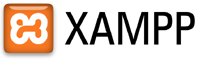
先要说说AppServ,这是我在Windows下一直用的傻瓜配置软件。现在换到Linux上,一时无所适从。要从头配置一个AMP环境是在困难——大量的编译工作,复杂的升级和配置,甚至,我连一个Web服务器常用的lib包有哪些都不知道。
忽然听人提起了XAMPP。
同AppServ一样,这也是一款傻瓜化的软件,包含了Apache,PHP,MySQL三个基础软件,和PHPMyAdmin,GD,FTP服务端等Web服务器常用的软件。更强大的事,它有Windows,Linux和Mac三个版本。
我尝试了一下Linux版的,非常简单。下载完软件包后,只需一行命令便可安装完毕,一行命令启动,再用一行命令进行相关软件的密码设置,初期的工作就完成了。整个过程不超过3分钟。
这里是XAMPP的官方主页:http://xampp.cc:8080/xampp/
对于和我一样的Linux用户,可以点这里下载XAMPP的最新版本。如果对软件版本有特殊需要的话,可以到这里查看XAMPP所有历史版本的更新记录,并从这里下载。
说实在的,这个软件又重新激起了我在Linux下的斗志。
450个favicon(网站图标)下载
favicon,又叫网站图标。就是你访问百度、新浪、土豆网时,地址栏左边的那个小图标。当你把有favicon的网址添加进收藏夹时,图标也会跟着显示在收藏夹里。什么,你没看到?说明你用的是老掉牙的IE6浏览器,赶快下载使用最新版的火狐浏览器吧!
如果你的网站还没有合适的favicon图标,不妨从我提供的下载里找一找。
内有gif,jpg,ico三种格式的图表,大小都是16×16像素,一共450张。
使用方法:在网页的head部分添加如下代码:
- <link rel=”shortcut icon” href=”图标地址” type=”image/x-icon” />
Ubuntu下编译安装Apache2.0.59成功!
其实昨天就装好了,只是一直把启动命令打错了,今天去网上又搜了一下才解决。
安装过程其实也不难,我用的是默认安装,只敲了大概7行左右的命令而已。不过路径和root权限问题经常记不住,所以还是反复了几次的。中间configure的时候报了个错,说无法完成congfigure。上网搜了一下,原来是这个版本的Ubuntu缺少一些gcc包,并给出了安装方法(具体记不住了)。照葫芦画瓢,安装完毕。
可是启动时就晕菜了,竟然说我没有安装apache!上网搜了一圈没搜到,去Ubuntu中文社区问也没人回答,于是郁闷的睡了。
今天在网上找到了一份中文Apache文档,翻了一下,发现上面写的启动命令和apache英文官方文档的启动命令不一样。
英文版里是:PREFIX/bin/apachectl start
中文版里是:PREFIX/bin/apachectl -k start
心想事有蹊跷,进Ubuntu里一试,果然成功。开浏览器,127.0.1.1,终于看到apache的默认画面了!
截图纪念:

接下来想办法把apache加到系统启动的自动加载项里,然后接着装PHP,MySQL……
另外给出Apache2中文手册的在线翻阅地址:http://lamp.linux.gov.cn/Apache/ApacheMenu/index.html
Ubuntu半小时体验感想
新立得软件包管理器万岁!
不用再到处找RPM包,不用再为编译安装时缺少相关的包苦恼,新立得软件包管理器完全解决了这些问题。只需要鼠标点点,一个个软件就装好了。在运行某些文件时,如果缺少对应的软件,新立得也会自动搜寻相关软件。而且Ubuntu提供的软件包相当多,覆盖面相当大,无论是普通用户还是开发者,都能找到自己需要的软件包。
Windows分区自动挂载万岁!
每次启动自动挂载Windows分区(是的,Ubuntu7.04已经支持NTFS分区了),让双系统用户能够更平滑的在两个系统间切换。举个例子,我在Windows下用eMule下载东西——众所周知,eMule的下载很慢很耗时——当我切换到Ubuntu时,只要把Ubuntu下的eMule的Temp和Incoming目录设在与Windows的eMule相同的位置,就可以在Ubuntu上继续Windows下未完成的下载。
以上两个功能对Linux的熟练用户来说可能很简单,但对于我这种新手却相当有吸引力。它为我提供了一个更简洁的Linux入门之路——说穿了,就是用简单易用的外表把你骗进来,然后就不让你走了。
恩,不过我确实不想走了:-)